Navicat Premium连接SQL Server软件时:报IM002错误,未发现数据源名称且未指定驱动程序
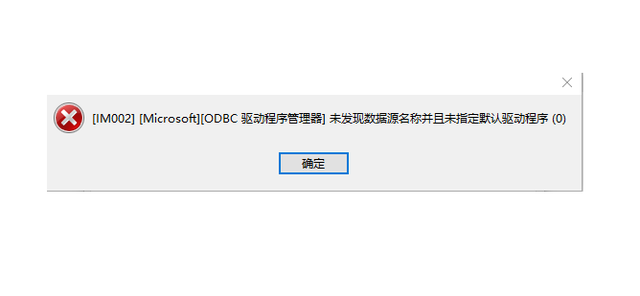
解决办法:查找Navicat Premium的安装目录D:\Navicat Premium\,你会找到一个文件sqlncli_x64.msi(D:\Navicat Premium\sqlncli_x64.msi),双击安装,然后再次打开Navivat即可;
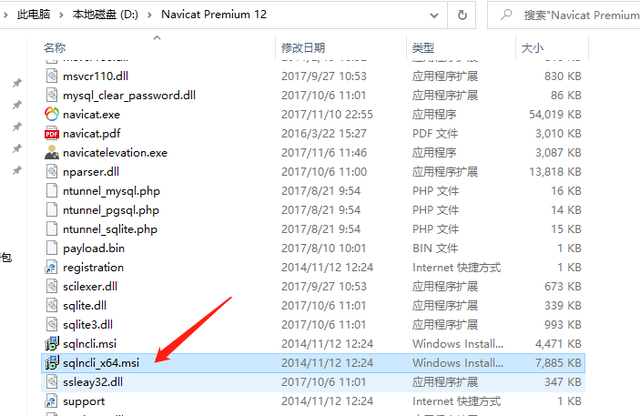
Navicat Premium连接SQL Server软件时:报IM002错误,未发现数据源名称且未指定驱动程序
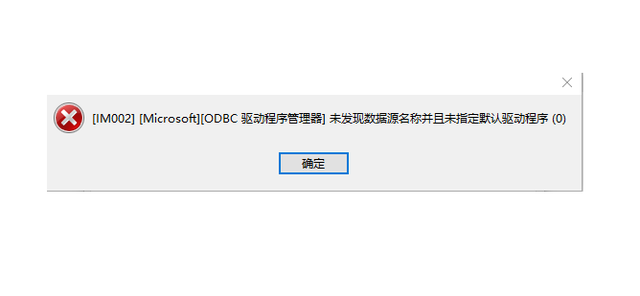
解决办法:查找Navicat Premium的安装目录D:\Navicat Premium\,你会找到一个文件sqlncli_x64.msi(D:\Navicat Premium\sqlncli_x64.msi),双击安装,然后再次打开Navivat即可;
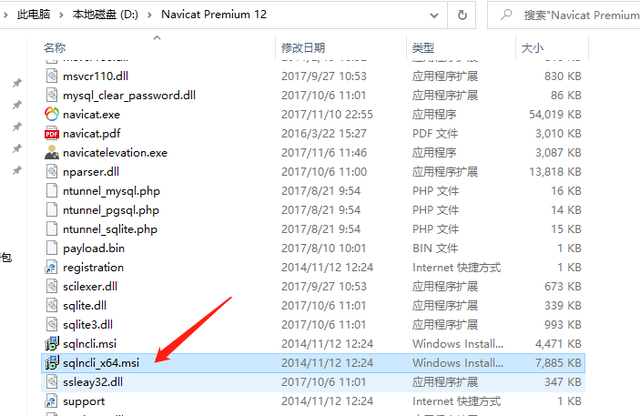
 6977
6977
 874
874
 456
456











 被折叠的 条评论
为什么被折叠?
被折叠的 条评论
为什么被折叠?


